
سلام به وب من خوش آمدید دوستان و همراهان عزیز از اینکه مهمان این وب هستید بسیار سپاسگزارم منتظر نظرات سازنده ی شما دوستان هستم
| عنوان | پاسخ | بازدید | توسط |
|
|
1 | 1216 | piskesvat |
|
|
3 | 2710 | mehran99 |
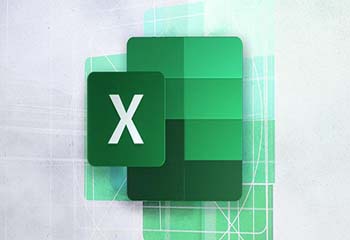
یکی از ویژگیهای مهم در نرمافزار اکسل، مدیریت و ویرایش ساده اطلاعات بوده که این امر یکی از دلایل محبوبیت این نرمافزار برای عموم میباشد. یکی از روشها جهت انتخاب و ویرایش ساده دادهها، میتوان به موضوع لیست کردن اطلاعات اشاره کرد که نقش بسزایی در مدیریت و استفاده از اطلاعات ذخیرهشده دارد. در ادامه شما را با مراحل ایجاد لیست کشویی در اکسل آشنا می کنیم:
یک لیست کشویی ایجاد کنید :
برای ایجاد لیست کشویی در اکسل ، مراحل زیر را اجرا کنید.
1. در برگه دوم (2 sheet) ، مواردی را که می خواهید در فهرست کشویی ظاهر شود ، تایپ کنید.
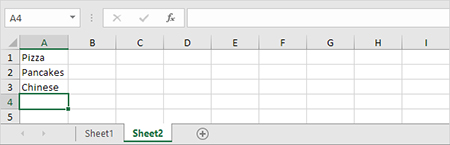
آموزش ساخت لیست کشویی در اکسل
توجه: اگر نمی خواهید کاربران به موارد موجود در Sheet2 دسترسی پیدا کنند ، می توانید Sheet2 را مخفی کنید. برای رسیدن به این هدف ، بر روی برگه Sheet2 کلیک راست کرده و روی Hide کلیک کنید.
2. در اولین برگه ، سلول B1 را انتخاب کنید.

طراحی لیست کشویی در اکسل
3. در زبانه Data ، در گروه Data Tools ، بر روی Data Validation کلیک کنید.
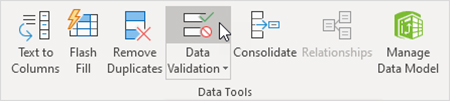
نحوه ایجاد لیست کشویی در اکسل
کادر "Data Validation " ظاهر می شود.
4. در قسمت Allow ، روی List کلیک کنید.
5. در کادر Source کلیک کنید و دامنه A1: A3 را در Sheet2 انتخاب کنید.
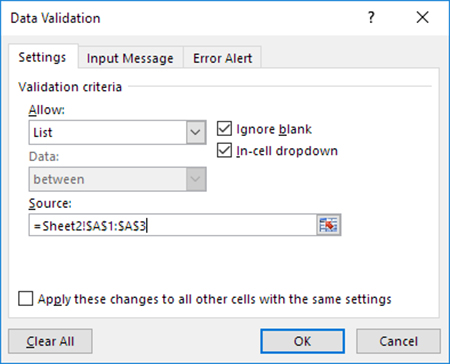
ایجاد لیست کشویی Excel
6. روی OK کلیک کنید.
نتیجه:

آموزش ساخت لیست کشویی در اکسل
توجه: برای copy/paste لیست کشویی ، سلول را با لیست کشویی انتخاب کرده و CTRL + c را فشار دهید ، سلول دیگری را انتخاب کرده و CTRL + v را فشار دهید.
7. به جای استفاده از مرجع دامنه ، می توانید موارد را مستقیماً در کادر Source تایپ کنید.
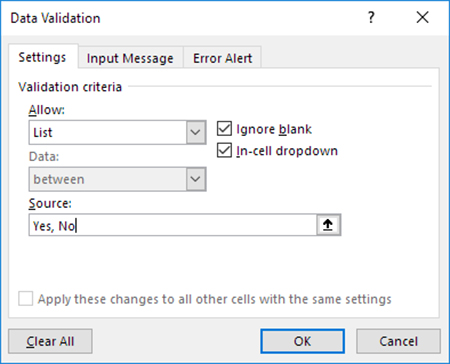
ساخت لیست کشویی در اکسل
توجه: این مورد لیست کشویی شما را حساس می کند. به عنوان مثال ، اگر یک کاربر yes را تایپ کند ، هشدار خطایی نمایش داده می شود.
لیست کشویی با مجوز ورودی های دیگر:
همچنین می توانید یک لیست کشویی را در اکسل ایجاد کنید که اجازه ورود سایر موارد را نیز می دهد.
1. اگر مقداری را وارد کنید که در لیست نیست ، اکسل هشدار خطایی را نشان می دهد.
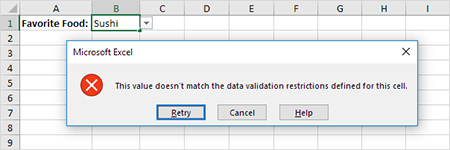
ایجاد لیست کشویی Excel
برای اجازه به ورودی های دیگر ، مراحل زیر را اجرا کنید.
2. در زبانه Data ، در گروه Data Tools ، بر روی Data Validation کلیک کنید.
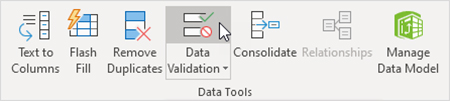
ایجاد لیست کشویی در اکسل
کادر گفتگوی "Data Validation" ظاهر می شود.
3. در زبانه Error Alert ،تیک "Show error alert after invalid data is entered " را بردارید.
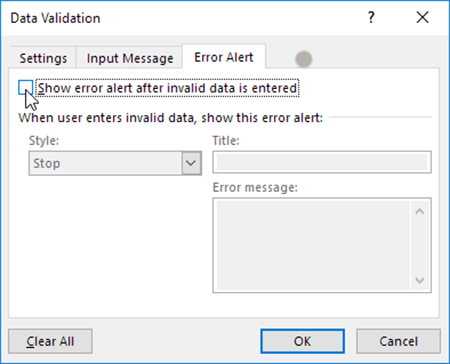
آموزش ساخت لیست کشویی در اکسل
4. روی OK کلیک کنید.
5- اکنون می توانید مقداری را وارد کنید که در لیست نیست.

ساخت لیست کشویی در اکسل
اضافه یا حذف موارد در لیست کشویی اکسل :
بدون باز کردن کادر محاوره ای "Data Validation" و تغییر مرجع دامنه ، می توانید موارد را از لیست کشویی در اکسل اضافه یا حذف کنید. این باعث صرفه جویی در وقت می شود.
1. برای افزودن یک مورد به لیست کشویی ، به موارد بروید و یک مورد را انتخاب کنید.
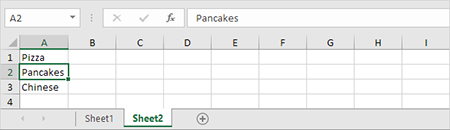
ایجاد لیست کشویی در اکسل
2. کلیک راست کنید و سپس بر روی Insert کلیک کنید.
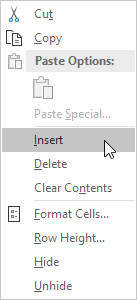
3. "Shift cell down" را انتخاب کرده و OK را بزنید.
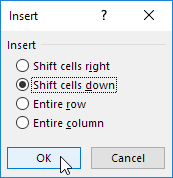
نتیجه:
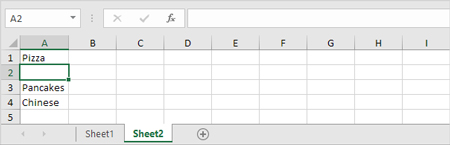
آموزش ساخت لیست کشویی در اکسل
توجه: اکسل به طور خودکار مرجع دامنه را از Sheet2! $ A $ 1: $ 3 $ به Sheet2 تغییر داد! A $ 1: $ 4 $. می توانید با باز کردن کادر گفتگوی "اعتبار سنجی داده" این گزینه را بررسی کنید.
4- مورد جدید را تایپ کنید.
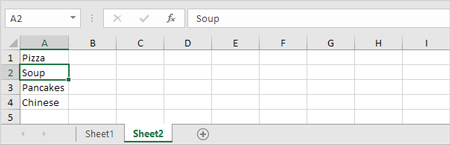
طراحی لیست کشویی در اکسل
نتیجه:
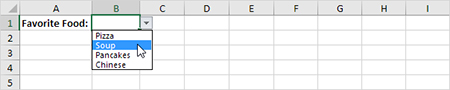
ایجاد لیست کشویی در اکسل
لیست کشویی به روز شد.
5- برای حذف یک مورد از لیست کشویی ، در مرحله 2 ، روی remove کلیک کنید ، "Shift cells up" را انتخاب کرده و OK را بزنید.
لیست کشویی پویا در اکسل :
همچنین می توانید هنگام افزودن یک مورد به انتهای لیست ، از فرمولی استفاده کنید که لیست کشویی شما را به صورت خودکار به روز می کند.
1. در اولین sheet، سلول B1 را انتخاب کنید.

آموزش ساخت لیست کشویی در اکسل
2. در زبانه Data ، در گروه Data Tools ، بر روی Data Validation کلیک کنید.
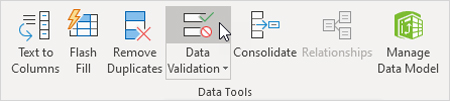
کادر گفتگوی "Data Validation" ظاهر می شود.
3. در کادر Allow ، روی List کلیک کنید.
4. در کادر Source کلیک کنید و فرمول زیر را وارد کنید
=OFFSET(Sheet2!$A$1,0,0,COUNTA(Sheet2!$A:$A),1)
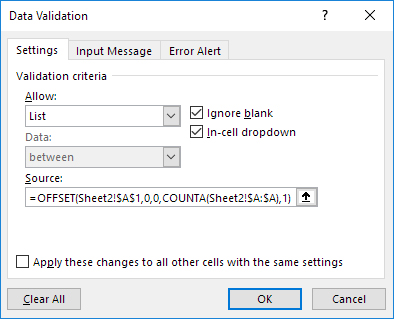
5. روی OK کلیک کنید.
6. در برگه دوم ، به سادگی یک مورد جدید را در انتهای لیست اضافه کنید.
نتیجه:
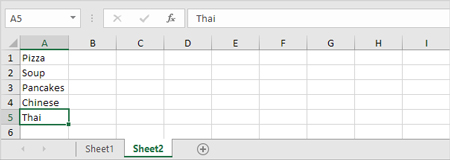
حذف یک لیست کشویی :
برای حذف لیست کشویی در اکسل ، مراحل زیر را اجرا کنید.
1. سلول را با لیست کشویی انتخاب کنید.
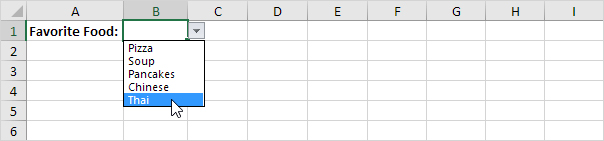
2. در زبانه Data ، در گروه Data Tools ، بر روی Data Validation کلیک کنید.
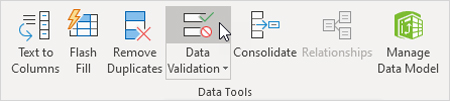
کادر گفتگوی "Data Validation" ظاهر می شود.
3. روی Clear All کلیک کنید.
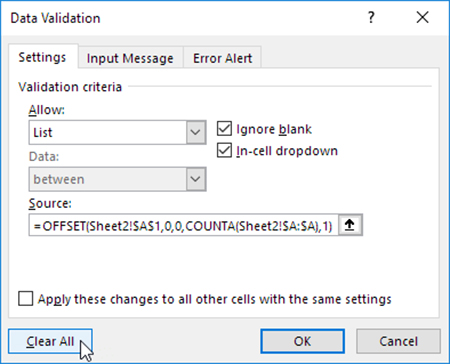
توجه: برای حذف سایر لیستهای کشویی با همان تنظیمات ، قبل از کلیک بر روی Clear All ، "Apply these changes to all other cells with the same settings را بررسی کنید.
4. روی OK کلیک کنید.
منبع:beytoote.com










